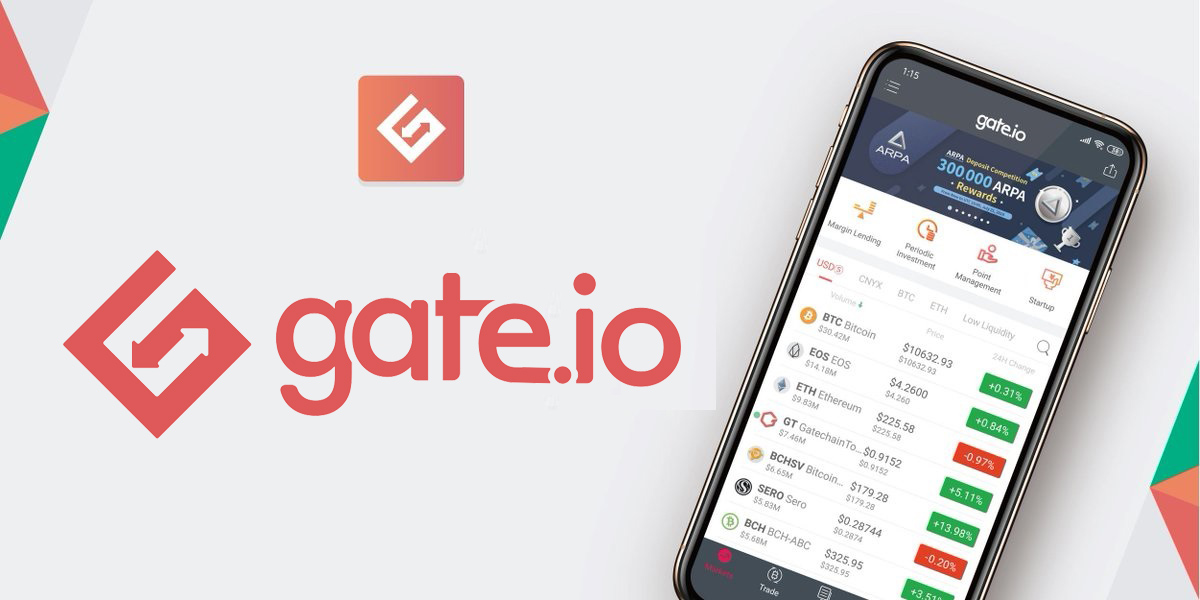Xác minh danh tính (KYC)
Bước 1: Vào “Chứng nhận cá nhân” → “Danh tính và bảo mật” → “Đi xác nhận ngay“.
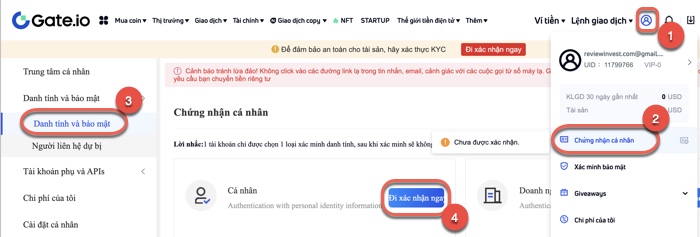
Bước 2: Điền thông tin cá nhân:
- Chọn Quốc tích của bạn.
- Nhập Họ và tên thật.
- Nhập Ngày sinh.
- Chọn Loại giấy tờ cá nhân.
- Nhập Số giấy tờ cá nhân.
- Sau đó, nhấn “Xác nhận không sai xót, gửi đi” để hoàn tất.
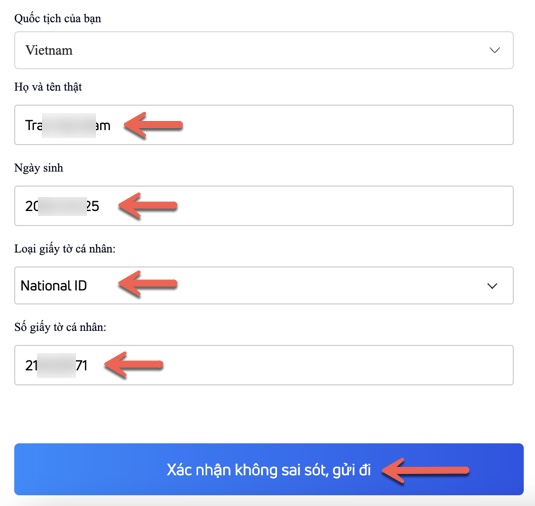
Bước 3: Sau khi xong xác nhận Danh tính cá nhân, bạn cần thực hiện tiếp Chứng nhận cao cấp.
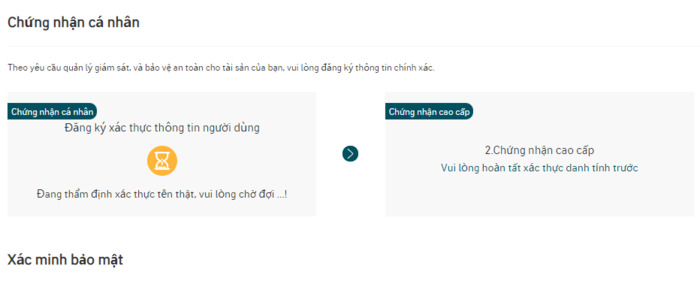
Bước 6: Bạn cần chụp và tải lên 4 ảnh chân dung với tư thế tay theo 4 số đuôi ID. Ví dụ số ID của bạn là 8158775, thì chỉ cần chụp hình với 4 số cuối là 8775 theo cách để tay minh họa như sau:
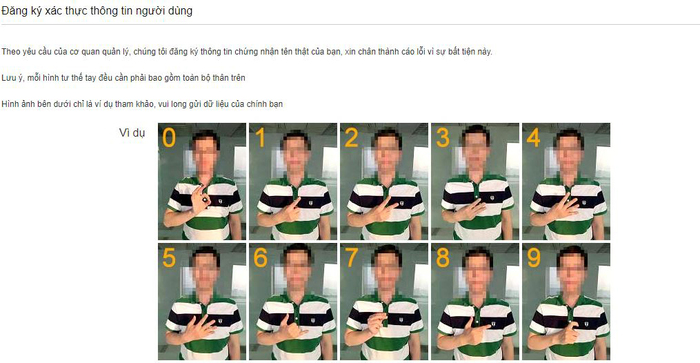
Bước 7: Cuối cùng, bạn chọn Xác nhận không sai sót, gửi đi. Như vậy bạn đã hoàn thành xong xác nhân KYC, chỉ việc đợi sàn Gate.io xét duy thành công là được.
Bật bảo mật 2 lớp (2FA)
Tiếp theo, cài đặt bảo mật 2 lớp cho tài khoản Gate.io, bạn cần chuẩn bị ứng dụng Google Authenticator để quét Qr Code nhận 2FA.
Bước 1: Chọn vào “Xác minh bảo mật“.
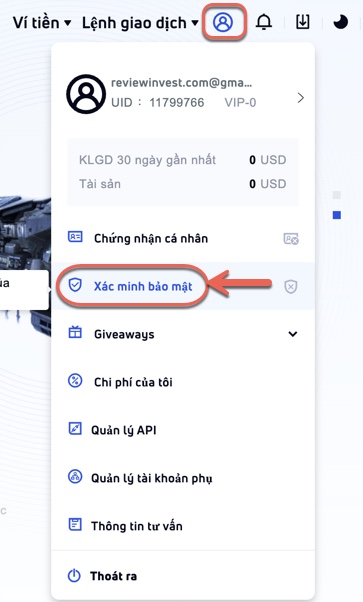
Bước 2: Ngay “Liên kết Google Authenticator” → Chọn “Liên kết ngay“.
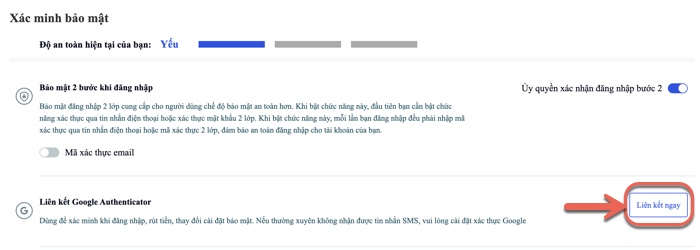
Bước 3: Nhấn vào “Bật liên kết xác thực Google ngay“.
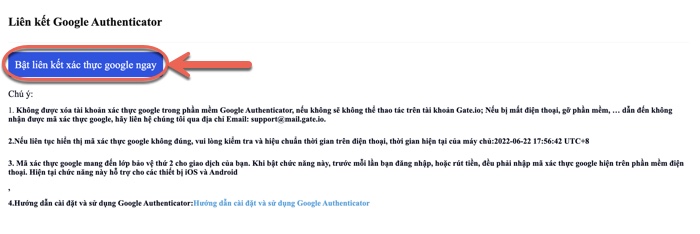
Bước 4: Quét mã Qr Code bằng ứng dụng Google Authenticator và nhấn vào “Nhận mã xác thực email” để Gate.io gửi Code xác thực về email.
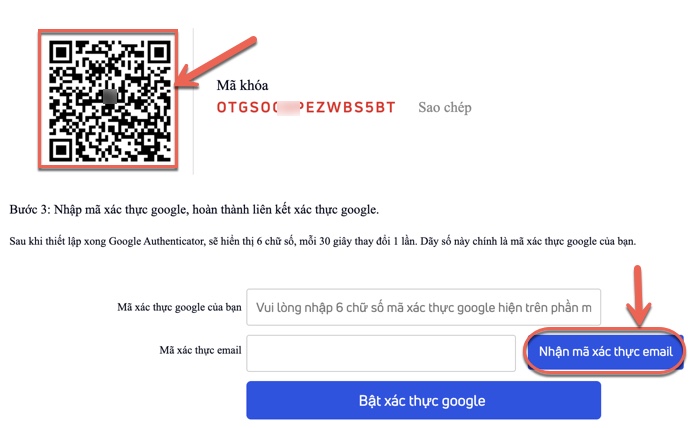
Bước 5: Nhập “Mã xác thực Google của bạn” và “Mã xác thực email“. Rồi sau đó, nhấn “Bật xác thực Google” để hoàn tất.
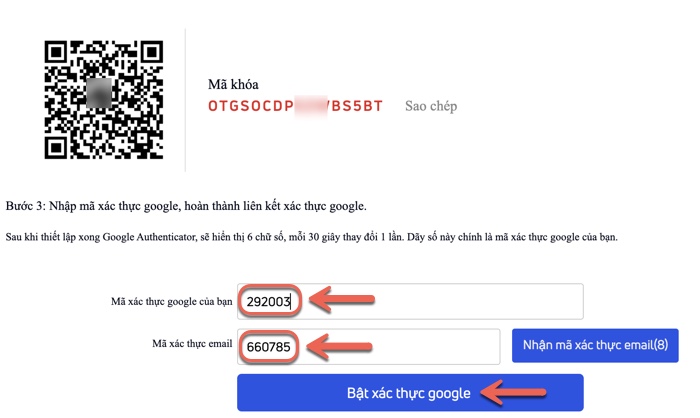
Hoàn thành bước này là đã bật 2FA cho tài khoản Gate.io thành công, sau này khi đăng nhập hay rút tiền Gate.io yêu cầu bạn nhập 2FA.
Cài đặt mật khẩu thanh toán
Bạn nên cài mật khẩu thanh toán để khi thao tác rút tiền Gate.io sẽ yêu cầu bạn sử dụng Mật khẩu thanh toán.
Bước 1: Vào “Xác minh bảo mật“.
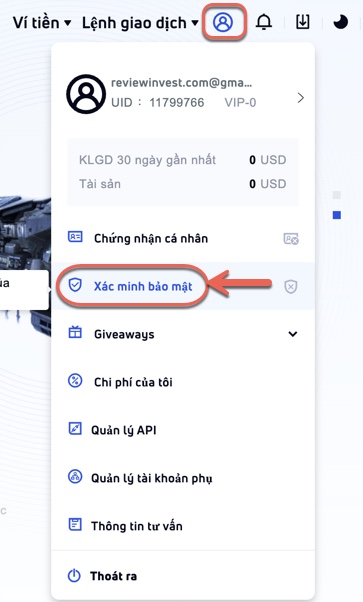
Bước 2: Ngay “Mật khẩu thanh toán” → Chọn “Cài đặt“.
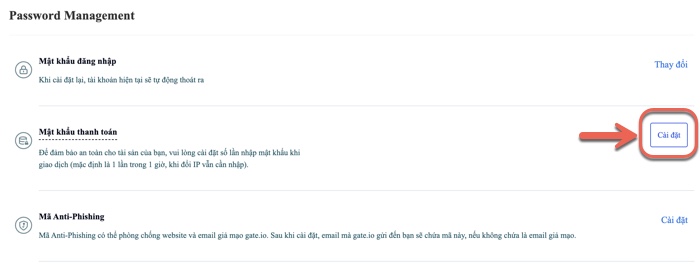
Bước 3: Nhập mật khẩu thanh toán (6 số, khác với mật khẩu đăng nhập) và Xác thực email.
- Nhập mật khẩu thanh toán và nhấn vào “Nhận mã xác thực email“.
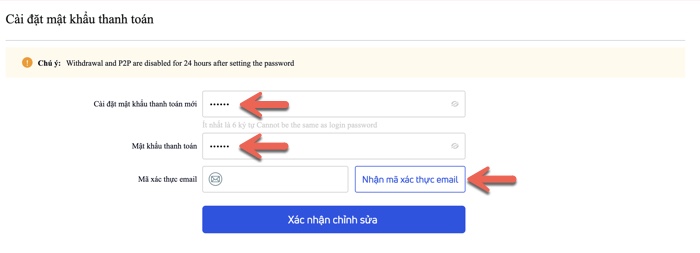
- Copy Code xác nhận email. Gate.io đã gửi trong email cho bạn.
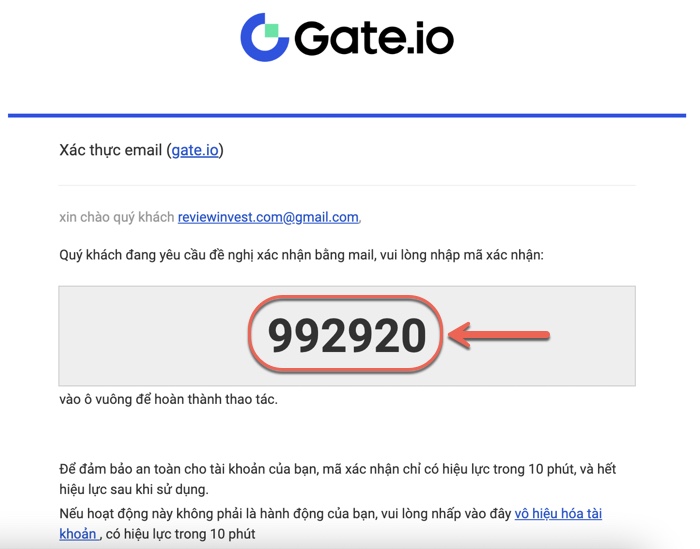
- Nhập Code xác nhận email và nhấn “Xác nhận chỉnh sửa“.
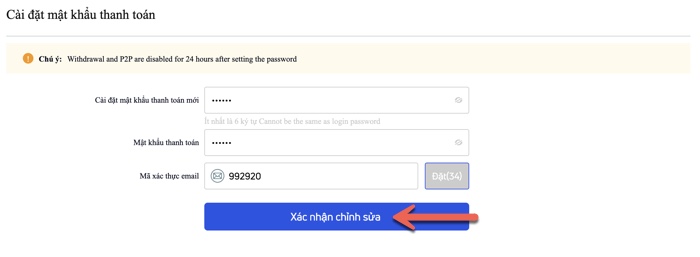
Cài đặt xong Mật khẩu thanh toán, tiếp theo thao tác nạp rút tiền và giao dịch trên Gate.io.